DIR-300 NRU B7 Rostelecom beállítások

- 1891
- 64
- Katona Géza
A D-Link DIR-300 NRU B7 vezeték nélküli útválasztó a Wi-Fi DIR-300 D-Link igényelt, olcsó és praktikus vonalának egyik legújabb módosítása. Van egy részletes útmutató a DIR-300 B7 útválasztó konfigurálásáról, hogy a Rostelecom Pppoe Connection otthoni interneten működjön. A kérdéseket, például egy vezeték nélküli hálózat beállítását is figyelembe veszik, a jelszó telepítését a Wi-Fi-re és a televíziós rostelecom hangolása.
CM. Továbbá: DIR-300 NRU B7 Beeline beállítások

A konfigurációhoz vezető útválasztó csatlakoztatása
Mindenekelőtt győződjön meg arról, hogy az útválasztó helyesen van -e csatlakoztatva - ha a Rostelecom csatlakoztatta, akkor valószínű, hogy az összes vezeték a számítógéphez, a szolgáltató kábeléhez és a végrehajtó kábelhez van csatlakoztatva, ha van, csatlakozik a LAN -portokhoz. Ez nem helyes, és ez a problémák oka a beállítás során - ennek eredményeként kevés hozzáférés van, és az internethez való hozzáférés csak egyetlen számítógépről van szó, amelyet egy vezetékkel csatlakoztat, de nem egy laptopból, táblagépből vagy okostelefonból a WI -n keresztül -Fi. Az alábbi képen - a helyes csatlakozási séma.

Elkezdése előtt ellenőrizze a LAN beállításait is - lépjen a „Hálózatok és az általános hozzáférés -kezelés” (Windows 7 és a Windows 8 esetében) vagy a „Hálózati kapcsolatok” (Windows XP) oldalra, kattintson a jobb oldali -wing gombra a „Ethernet kapcsolat csatlakozáson ”(Ethernet) -" Tulajdonságok ". Ezután a kapcsolat által használt összetevők listájában válassza ki a "Internet Protocol 4 TCP/IPv4" verzióját, majd kattintson a "Tulajdonságok" gombra. Győződjön meg arról, hogy az összes protokoll paramétert az "automatikusan" telepítik, mint az alábbi képen.

Ha már sikertelenül próbáltál egy útválasztót beállítani, azt is javaslom, hogy dobja el az összes beállítást, amelyre, amikor az útválasztó szerepel a kimenetbe, nyomja meg, és tartsa a visszaállítás gombot a hátoldalán kb. Tíz másodpercig, majd akkor engedd el.
Ezenkívül talán frissítenie kell az útválasztó firmware-jét, amelyről a Dir-300 firmware utasításokban olvasható. Ez nem szükséges, de az útválasztó nem megfelelő viselkedése esetén ez az első dolog, amelyet megpróbálunk megtenni.
Video utasítás: A D-Link DIR-300 útválasztó beállítása a Rostelecom-tól
Azok számára, akik könnyebben láthatók, mint olvasni, ez a videó részletesen megmutatja, hogyan lehet csatlakoztatni az útválasztót, és hogyan kell beállítani a munkára. Azt is megmutatja, hogyan lehet konfigurálni a Wi-Fi hálózatot, és rátenni egy jelszót.
PPPOE beállítások a DIR-300 NRU B7-en
Mindenekelőtt az útválasztó beállítása előtt kapcsolja ki a rostelecom kapcsolatát a számítógépen, ahonnan beállítja. A jövőben azt is nem kell csatlakoztatni - ez maga az útválasztót fogja megtenni, a számítógépen az internet egy helyi hálózaton keresztül fordul elő a kapcsolaton keresztül. Ezt fontos megérteni, mivel sokan, akik először szembesülnek az útválasztó beállításával, ez okozza a problémákat.
Ezenkívül minden elég egyszerű - futtassa a kedvenc böngészőjét, és írja be a 192. címsorba.168.0.1, kattintson az Enter elemre. A bejelentkezési és jelszó kérés ablakába írja be a DIR -300NRU B7 - admin és adminisztrátor szabványát az egyes mezőkhöz. Ezután felkérést kap, hogy cserélje ki a szokásos jelszót az Ön által feltalált útvonal -beállítások panelhez való hozzáféréshez, tegye meg.
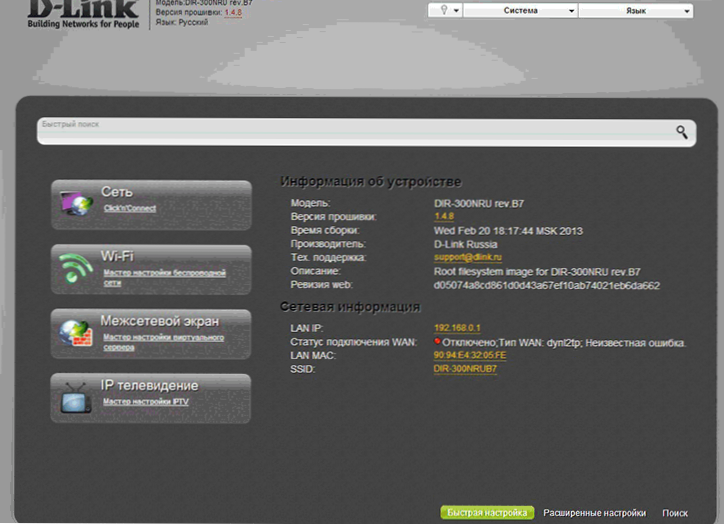
A következő dolog, amit látni fog, az adminisztrációs oldal, amelyen a DIR -300 NRU B7 teljes beállítása megtörténik. A Rostelecom csatlakoztató PPPoe létrehozásához kövesse a következő műveleteket:
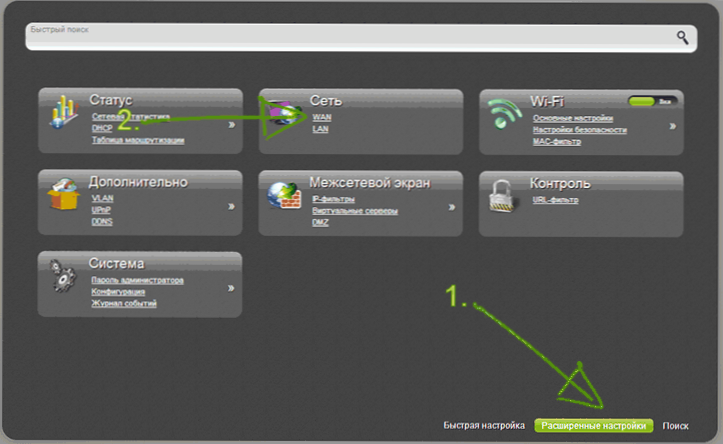
- Kattintson a "Bővített beállítások kibővítése" gombra
- A "Hálózati" modulban kattintson a "WAN" gombra
- Kattintson a „Dynamic IP” kapcsolatra a listában, és a következő oldalon kattintson a Törlés gombra.
- Újra visszatér, a kapcsolatok most üres listájában kattintson a "Hozzáadás" gombra.
Töltse ki az összes szükséges mezőt. A Rostelecom esetében csak töltse ki a következőket:
- Csatlakozás típusa - pppoe
- Bejelentkezés és jelszó - A bejelentkezés és a jelszó rostelecom.
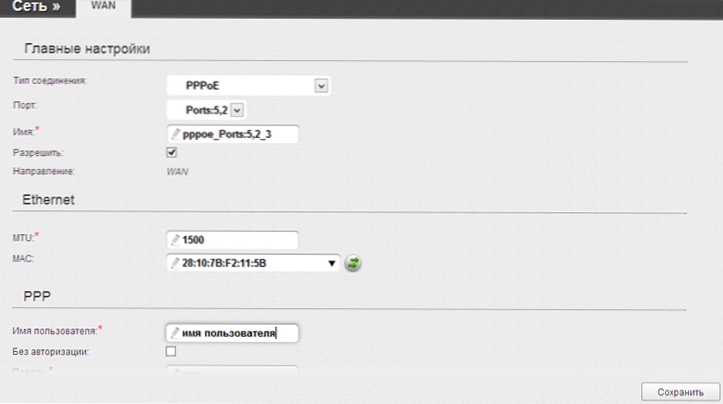
A kapcsolat fennmaradó paraméterei változás nélkül maradhatnak. Kattintson a "Mentés" gombra. Miután megnyomta ezt a gombot, megint megtalálja magát egy olyan oldalon, ahol a kapcsolatok listája van, az újonnan létrehozott "szakadt" lesz. A jobb felső tetején is lesz egy mutató, amelyben értesíti, hogy a beállítások megváltoztak, és meg kell őrizni őket. Mentés - Ez szükséges, hogy a beállítások lejátszójának aljzatai ne kerüljenek ki. Várjon néhány másodpercet, és frissítse az oldallista oldalt. Feltéve, hogy mindent helyesen hajtottak végre, és a Rostelecom kapcsolata a számítógépen megszakadt, látni fogja, hogy a DIR -300 NRU B7 csatlakozási állapota megváltozott - a zöld jelző és a "Csatlakoztatott" felirat és a "Csatlakoztatott" felirat és a felirat "Csatlakoztatva" felirattal. Most az internet elérhető az Ön számára, beleértve a Wi-Fi-t is.
A következő elvégzendő művelet a vezeték nélküli hálózat paramétereinek konfigurálása és a harmadik felek hozzáférésétől való védelme, hogyan kell ezt megtenni, a cikkben részletesen ismertetve, hogyan lehet a jelszót a Wi -FI -re helyezni.
Egy másik pont, amire szüksége lehet, az, hogy a Rostelecom televízióját a DIR -300 B7 -en állítsa be. Ez is nagyon egyszerű - az útválasztó beállításainak fő oldalán válassza ki az IPTV beállításokat, és jelezze az egyik LAN -portot, amelyhez a televíziós előtag csatlakozik, majd mentse el a beállításokat.
Ha nem sikerül, akkor megismerkedhet a tipikus hibákkal, amikor beállítja az útválasztót, és hogyan lehet megoldani őket.

